Wenn es eine Wahrheit in der Welt des Webhostings gibt, dann brauchen wir immer mehr Informationen. Informationen über Konfigurationen, dedizierte Server, VPS-Server, Verbindungen, Übertragungsgeschwindigkeiten und Netzwerke sind für die Fehlerbehebung und Optimierung unserer Webpräsenz unerlässlich. Während diese Art von Informationen von verschiedenen Anbietern und Websites im Internet gesammelt werden kann, hat Liquid Web ein One-Stop-Shop-Toolkit entwickelt, um einige der wichtigsten Tools zur Fehlerbehebung in einer praktischen Oberfläche zu sammeln, die darauf ausgelegt ist, Ihnen das Leben zu erleichtern.
Das Liquid Web Internet Webhosting Toolkit liefert Ihnen die Daten, die Sie benötigen, um die Konnektivität zu überprüfen, DNS-Probleme zu identifizieren und die Leistung von Webseiten zu testen. Wir werden weiterhin neue Tools entwickeln und teilen, die Ihre Arbeit erleichtern werden; Auf diese Weise arbeiten wir daran, die hilfsbereitesten Menschen im Hosting-Bereich zu sein.
IP-Checker
Wenn Sie die öffentliche IP-Adresse Ihrer Workstation kennen, können Sie Ihren Computer entsperren, wenn er von einer Server-Sicherheitssoftware gekennzeichnet wurde. Gehen Sie zu unserem Internet Web Hosting Toolkit und klicken Sie auf die Registerkarte IP Checker. Dadurch wird Ihre öffentliche IP-Adresse angezeigt (wie sich Ihre Workstation gegenüber dem Rest des Internets identifiziert).
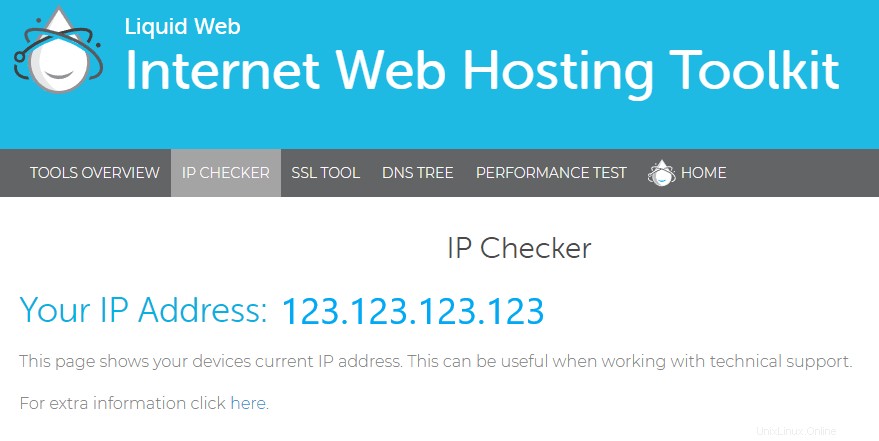
SSL-Verifizierungstool
SSL-Zertifikate sind ein wesentlicher Bestandteil der Sicherung Ihrer Website bei Geschäften im Internet. Sicherzustellen, dass das SSL Ihrer Website auf dem neuesten Stand ist und korrekt funktioniert, ist eine notwendige Aufgabe, um Ihren Besuchern zu versichern, dass ihre Transaktionen und Informationen sicher sind. Navigieren Sie zum Überprüfen Ihres SSL-Status zum SSL-Verifizierungstool und geben Sie Ihren Domänennamen ein.
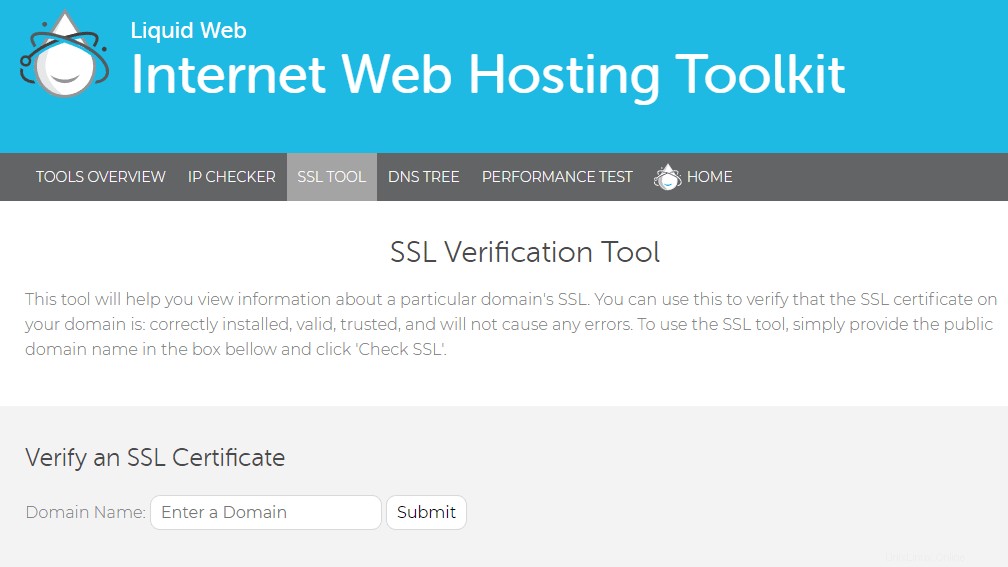 Wenn Sie auf Senden klicken , zeigt die Website alle relevanten Informationen über das SSL für Ihre Domain an, einschließlich wann das SSL ursprünglich bestellt wurde, sein Ablaufdatum, die Zertifizierungsstelle, die das Zertifikat ausgestellt hat, die Art der Verschlüsselung und alle von abgedeckten Domains/Subdomains das Zertifikat.
Wenn Sie auf Senden klicken , zeigt die Website alle relevanten Informationen über das SSL für Ihre Domain an, einschließlich wann das SSL ursprünglich bestellt wurde, sein Ablaufdatum, die Zertifizierungsstelle, die das Zertifikat ausgestellt hat, die Art der Verschlüsselung und alle von abgedeckten Domains/Subdomains das Zertifikat.
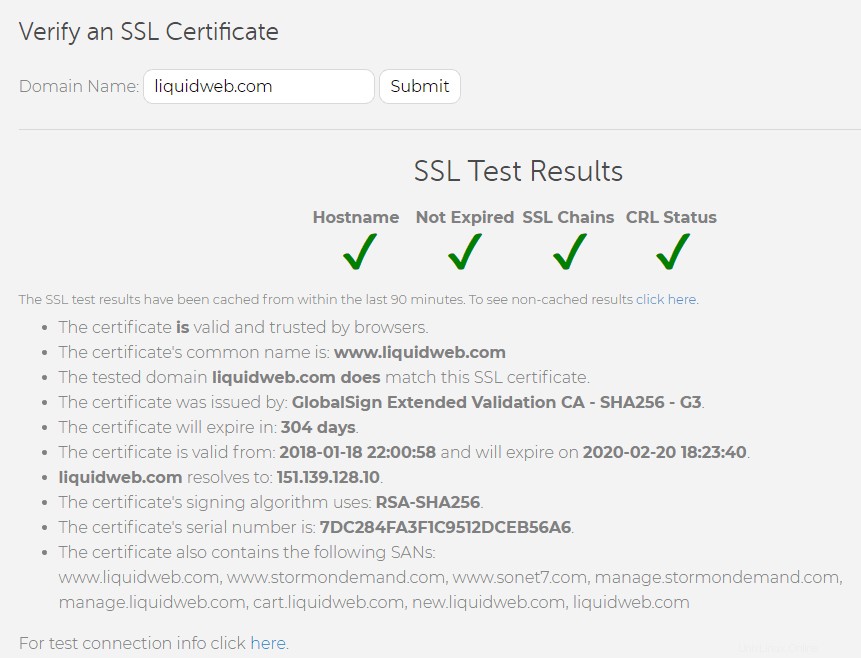
DNS-Baum
Das Verständnis Ihrer DNS-Einträge ist für die Zugänglichkeit der Website erforderlich. DNS-Einträge können verwirrend sein, aber wir haben das Konzept vereinfacht, indem wir eine visuelle Karte Ihrer DNS-Einträge erstellt haben, um wichtige Einträge zu identifizieren.
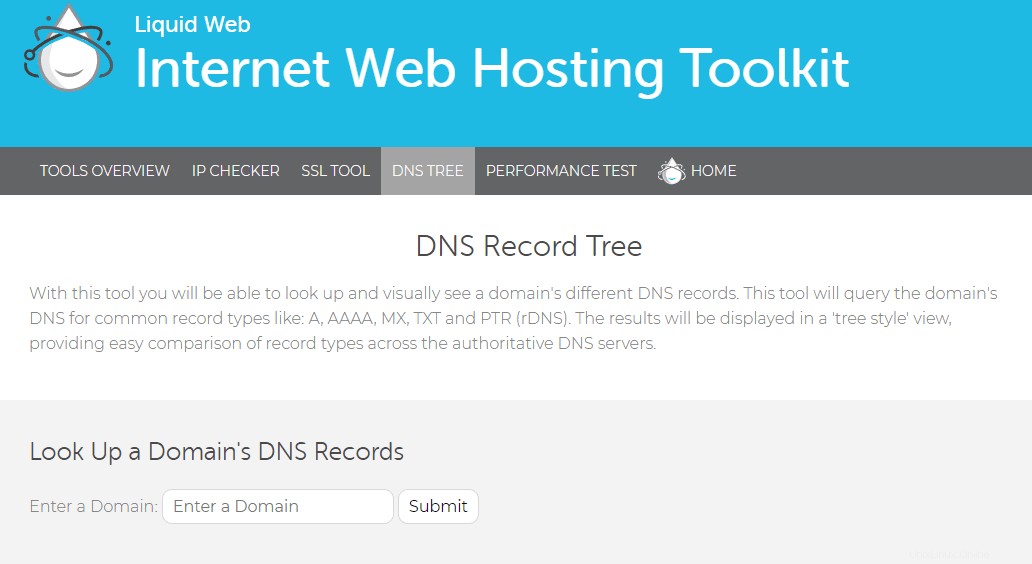 Wenn Sie auf Senden klicken , zeigt der DNS-Baum alle DNS-Einträge an, die von den autoritativen Nameservern Ihrer Domain verfügbar sind. Die Domain wird auf der linken Seite angezeigt, dann die maßgeblichen Nameserver, gefolgt von den Arten der verfügbaren Einträge (A-Einträge, MX-Einträge, TXT-Einträge usw.) und schließlich die eigentlichen Einträge ganz rechts auf dem Bildschirm.
Wenn Sie auf Senden klicken , zeigt der DNS-Baum alle DNS-Einträge an, die von den autoritativen Nameservern Ihrer Domain verfügbar sind. Die Domain wird auf der linken Seite angezeigt, dann die maßgeblichen Nameserver, gefolgt von den Arten der verfügbaren Einträge (A-Einträge, MX-Einträge, TXT-Einträge usw.) und schließlich die eigentlichen Einträge ganz rechts auf dem Bildschirm. 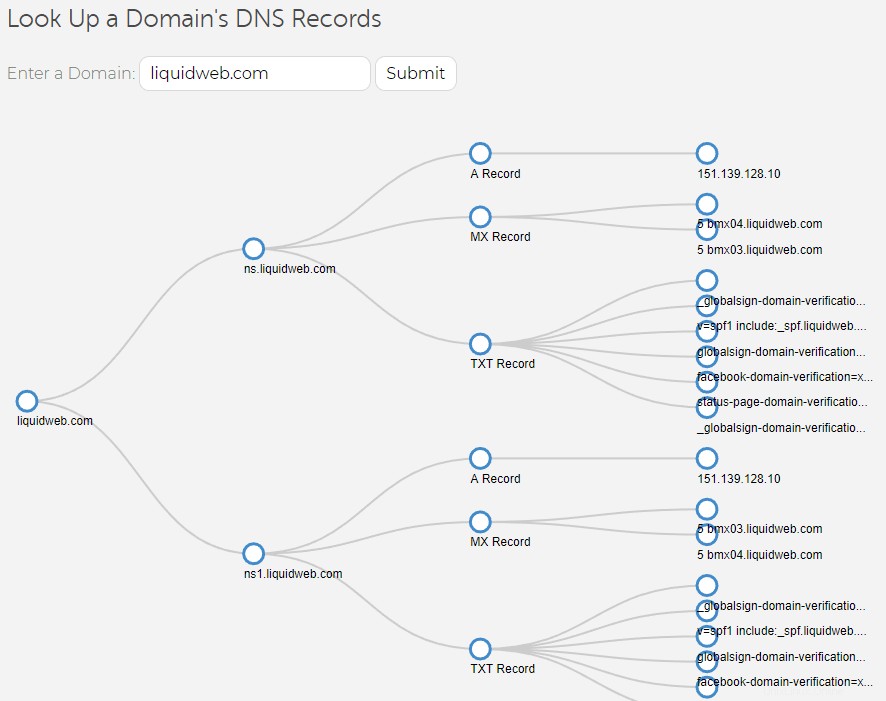
Auf diese Weise können Sie überprüfen, ob Ihre öffentlichen DNS-Einträge korrekt eingestellt sind. Nicht übereinstimmende Datensätze oder fehlende Daten können dazu führen, dass Benutzer Fehlermeldungen wie „DNS-Adresse konnte nicht gefunden werden“ erhalten, wenn sie versuchen, Ihre Website zu durchsuchen.
Leistungstest
Die neueste Ergänzung unseres Toolkits ist der Webseitenleistungstest. Diese Seite ist eine Sammlung von Tools zum Testen der Reaktionsfähigkeit Ihrer Website mit einer Vielzahl von Metriken und Teststandorten. Diese Tests können dabei helfen, eine effizientere und schnellere Website zu erstellen und Ihren Benutzern und Kunden ein besseres Erlebnis zu bieten.
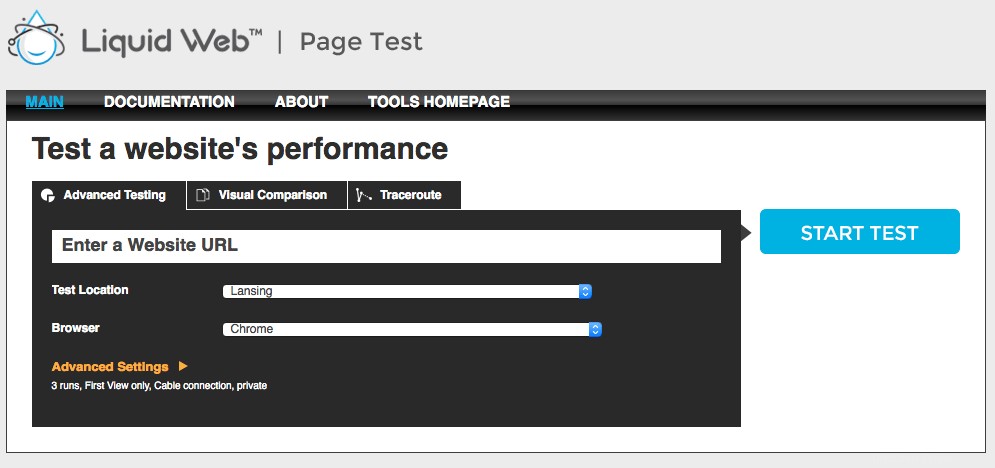
Möchten Sie mehr über die Tools erfahren, die Liquidweb zur Verfügung stellt? Reichen Sie ein Ticket bei uns über [email protected] ein, rufen Sie uns unter 800-580-4985 an oder eröffnen Sie einen Chat mit uns, um noch heute mit einem unserer Level-3-Support-Administratoren zu sprechen!